Windows 10-l on sisseehitatud peidetud emotikonide valija, mis töötab igas rakenduses. Näiteks saate Microsoft Wordis emotikonide sisestamiseks kasutada emotikonide valijat. Emotikonide valija lisati esmakordselt Windows 10-sse 2017. aasta sügiseses loojate värskenduses ja seejärel värskendati 2018. aasta aprilli värskenduses.
Emotikonide valija avamine
Windows 10 emotikonide valija avamiseks vajutage klaviatuuri otseteed „Windowsi klahv + ”. või "Windowsi klahv + ;". See on Windowsi klahv ja punkt või semikoolon, kumbki valik töötab. Enne emotikonide valija avamist veenduge, et kursor on rakenduses, kuhu soovite emotikonid sisestada. Emotikonide valija avaneb ja seda saab kasutada ainult selle konkreetse akna jaoks, teisele aknale lülitumisel emotikonide valija suletakse.
Ideaalis peaks enne emotikonide valija avamist olema kursor täpselt selles asendis, kuhu soovite emotikoni sisestada. Selle põhjuseks on asjaolu, et kui emotikonide valija on avatud, ei saa te kursorit üldse liigutada. See pole aga nii oluline kui parempoolses aknas olemine, kuna saate emotikonid lõigata ja kleepida õigesse kohta pärast seda, kui olete sisestanud need, mida soovite kasutada. Kui olete vales aknas, ei pruugi teie emotikonil olla kuhugi kuvada ja see võib lihtsalt kaduma minna.
Kuidas kasutada emotikonide valijat
Emotikonide valijast emotikonide valimiseks on paar võimalust. Esimene on lihtsalt kerida loendit ja klõpsata emotikonil, mille soovite sisestada. Teise võimalusena võite alustada tippimist ja kitsendada emotikonide loendit, mis vastavad teie sisestatavale tekstile.
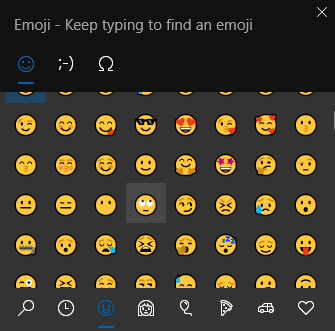
Seal on kuus tavalist emotikonide vahekaarti, samuti vahekaart "hiljuti kasutatud" ja otsingufunktsioon, mis lülitub automaatselt sisse, kui hakkate tippima. Ülaosas saate lülituda ka Kaomojile, mis on klassikalised Jaapani emotikonid, ja standardsetele Windowsi sümbolitele, mis mõlemad sisaldavad ka mitut kirjete vahekaarti. Igal vahekaardil saate rohkemate kirjete nägemiseks alla kerida.
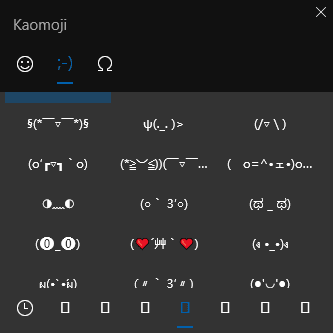
Kuigi enamik rakendusi toetab emotikonide kasutamist, ei pruugi need kõikjal ühesugused kuvada. Näiteks Wordis kasutavad emotikonid Windowsi vaikeilmet. Märkmikus kasutavad emotikonid aga ainult mustvalget traatraami välimust. Veebisaidid, nagu Facebook ja WhatsApp, saavad ka seadistada, kuidas emotikonid nende platvormidel kuvatakse. Mitte kõik rakendused ei aktsepteeri emotikone, näiteks ei tööta emotikonid käsuviibas.
Nõuanne. Kuigi need ei pruugi rakendustes ühesugused välja näha, saab mis tahes vormingus prinditavaid emotikone kopeerida ja rakenduste vahel kleepida. Erandiks on rakendused, mis ei toeta emotikone, näiteks käsuviip.
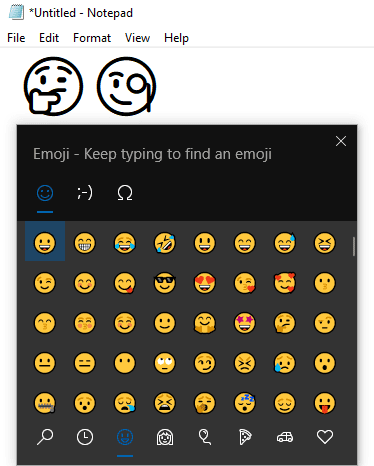
Samuti peaksite olema ettevaatlik emotikonide kasutamise kohta. Näiteks MacOS-is oli probleem, mille tõttu oli võimalik emotikone kasutada, kui vahetasite oma konto parool, kuid sisselogimiskuval ei olnud võimalik emotikone kasutada, mis tähendab, et saate end lukustada välja.